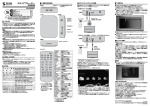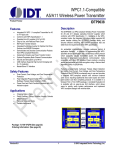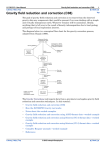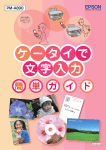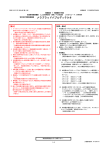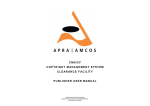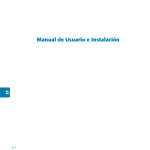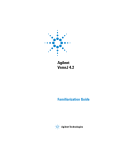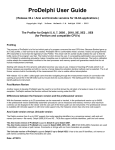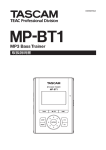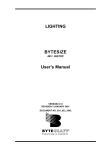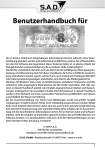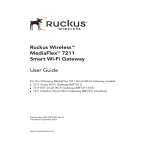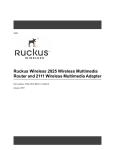Download Options - SqView
Transcript
SqView by Thomas Bernhed Version 7.21- 2009 日本語版 Help マニュアル この日本語版 Help マニュアルは、原作者の了解のもと、SqView への理解を深めていただくことを目的に翻訳いたしました。本書の著作権 は原作者にあります。また、日本語訳に関する著作権は翻訳者にあります。無断転載はお断りいたします。マニュアルは、英語版のものを オリジナルとします。翻訳上の誤り、解釈の相違などについての責は負いかねますので、ご了承ください。本書について、お気づきのことが ありましたら、ご連絡いただければ幸甚です。改定の際、参考にさせていただきます。また、ソフトウエアの内容に関するお問い合わせには、 お答えいたしかねますので、合わせてご理解ください。 2009 年 5 月 訳者:鈴木俊一(メイプル SDC) 目 次 Cards(カード)........................................................................................................................................... - 1 Counter(カウンター) ............................................................................................................................... - 2 Current(現在の曲)................................................................................................................................. - 2 Equalizer(イコライザー) ......................................................................................................................... - 4 Level(レベル)........................................................................................................................................... - 5 Listboxes(リストボックス)....................................................................................................................... - 5 Loop(ループ)............................................................................................................................................ - 7 Lyrics On(歌詞の表示) ......................................................................................................................... - 8 Markers(マーカー) ................................................................................................................................. - 8 Progress Bar(プログレスバー) ............................................................................................................. - 9 Properties(プロパティー)....................................................................................................................... - 9 Recording(録音) ................................................................................................................................... - 10 Square ID ............................................................................................................................................ - 11 Statusbar(ステータスバー)................................................................................................................. - 12 Timer(タイマー)..................................................................................................................................... - 12 Web Camera(カメラ) ........................................................................................................................... - 14 Lyrics(歌詞) .............................................................................................................................................. - 15 List ............................................................................................................................................................. - 17 Definitions(定義)..................................................................................................................................... - 18 Choreography .......................................................................................................................................... - 19 File.............................................................................................................................................................. - 21 File - Users......................................................................................................................................... - 21 File - Guest Caller ............................................................................................................................ - 21 File - Import Backup ....................................................................................................................... - 22 File - Export Backup........................................................................................................................ - 22 File - Exit............................................................................................................................................ - 23 Change Level............................................................................................................................................ - 23 Tools .......................................................................................................................................................... - 24 Tools - Playlist Manager(プレイリストマネージャー) .................................................................... - 24 Tools - Song Manager ..................................................................................................................... - 26 Tools - Choreography Manager .................................................................................................... - 28 Tools - Memory Manager ............................................................................................................... - 30 Tools - Track Manager ................................................................................................................... - 31 Tools - Cuesheet Manager ............................................................................................................. - 33 Others - Square Dance Records.................................................................................................. - 36 Tools - Reset Controls .................................................................................................................... - 37 Options ...................................................................................................................................................... - 38 Options - General.............................................................................................................................. - 38 Path .................................................................................................................................................... - 39 Notes ................................................................................................................................................. - 39 Hotkeys............................................................................................................................................. - 39 Scrolling ............................................................................................................................................ - 40 - Miscellaneous................................................................................................................................... - 40 Web Camera.................................................................................................................................... - 40 Square ID ........................................................................................................................................ - 41 Options that needs restart(変更を有効にするために再起動が必要なもの)....................... - 41 List Colors ........................................................................................................................................ - 41 Default Progress Bar.................................................................................................................... - 42 Guest Caller..................................................................................................................................... - 42 PlayList Manager............................................................................................................................ - 42 CDDB.................................................................................................................................................. - 43 Options - Music ................................................................................................................................. - 44 Set Values(値を設定するもの)....................................................................................................... - 44 Show Controls(表示のコントロール)............................................................................................. - 45 Pause Timer ..................................................................................................................................... - 46 Timer ................................................................................................................................................. - 46 Clock................................................................................................................................................... - 47 Midi Soundfont ............................................................................................................................... - 47 Loop .................................................................................................................................................... - 48 Songmarks ........................................................................................................................................ - 48 Naming............................................................................................................................................... - 48 Markers............................................................................................................................................. - 49 Miscellaneous................................................................................................................................... - 49 Listbox General .............................................................................................................................. - 49 Listbox Columns(リストボックスの列の設定) ............................................................................... - 50 Options - Lyrics................................................................................................................................. - 52 Path(パス) ........................................................................................................................................ - 52 Show Lyrics(歌詞の表示方法) ..................................................................................................... - 53 Miscellaneous(その他) ................................................................................................................... - 53 Marry(関連付け)............................................................................................................................. - 54 Options - Choreography .................................................................................................................. - 56 Program ............................................................................................................................................. - 56 Used Choreography ....................................................................................................................... - 57 Name.................................................................................................................................................. - 57 Index ................................................................................................................................................. - 58 Path .................................................................................................................................................... - 58 Options - Stylesheet ....................................................................................................................... - 59 Stylesheet........................................................................................................................................ - 59 Title ................................................................................................................................................... - 60 Label .................................................................................................................................................. - 60 Caller ................................................................................................................................................. - 60 Header .............................................................................................................................................. - 61 Lyrics ................................................................................................................................................. - 61 Text ................................................................................................................................................... - 61 Write Stylesheet........................................................................................................................... - 62 Options - Sound Effects ................................................................................................................ - 63 - Path .................................................................................................................................................... - 63 Select a sound effect.................................................................................................................. - 63 Options - System .............................................................................................................................. - 64 Screen Resolution .......................................................................................................................... - 64 DPI ..................................................................................................................................................... - 64 BASS.................................................................................................................................................. - 65 View............................................................................................................................................................ - 66 View - Music Control........................................................................................................................ - 66 View - Music Listbox ....................................................................................................................... - 68 View - Choreography........................................................................................................................ - 70 Programs ................................................................................................................................................... - 72 Programs - Checkers........................................................................................................................ - 72 Programs - Couples Rotation ......................................................................................................... - 72 Help ............................................................................................................................................................ - 72 Help - Update .................................................................................................................................... - 73 Help - Contents ................................................................................................................................. - 74 Help - Definitions ............................................................................................................................. - 74 Help - About....................................................................................................................................... - 75 Release Notes......................................................................................................................................... - 76 Bass Error................................................................................................................................................ - 86 FAQ............................................................................................................................................................ - 88 - Music Cards(カード) 組み合わせカードを使うときに使用します。カップルの数をセットします。“Y”キーを使って、曲をフェードア ウトさせて終了するたびに、アルファベットが一つずつ変ってゆきます。この表示/非表示は、Options→ Music→Show Cards で切り替えられます。 -1- Counter(カウンター) 曲の進行状態が表示されます。右は曲の長さ(分:秒)、左は現在の再生位置 (分:秒)です Current(現在の曲) 四角の枠の中に、現在選択されている曲名が表示されます。曲を選択するには、曲のリストから、ダブル クリックします。曲リストの下にあるプログレスバーには、現在の再生位置が表示されます。再生位置をド ラッグすると、再生位置を飛ばして変えることができます。 クリックすると、曲の再生位置が 10 秒戻ります。この秒数は、Options->Music->FF/FR Step で、 変更することができます。ショートカットキーは“O”です。 曲を再生します。停止している状態で、スペースキーを押すのと同じです。ショートカットキーは、“ス ペース”です。 曲を停止します。再生している状態で、スペースキーを押すのと同じです。ショートカットキーは、“ス ペース”です。 クリックすると、曲の再生位置が 10 秒進みます。この秒数は、Options->Music->FF/FR Step で、 変更することができます。ショートカットキーは“P”です。 再生するファイルを選択するダイアログが表示されます。 選択されている曲に、歌詞や、注釈などが登録されている場合、このボタンが表示されます。登録 する場所は、Options->General->Notes で指定できます。その指定の場所に登録されていない場 合には、このボタンは表示されません。 -2- Option->General->Lyrics で、指定された方法で歌詞を表示し ます。詳細は、Option の項目を参照してください。歌詞が登録さ れていない場合には、このボタンは表示されません。ショートカ ットキーは“T”です。 ループ再生のスタート、終了位置、キー設定、ピッチ、テンポ、ス ピード、イコライザー、マーク、レイティング、ボリュームの設定を ループデーターベースに保存します。 すべての設定を、ファイルの初期値に戻します。 MP3 ファイルのヘッダー情報を表示します。ダイアログ内で情 報を編集し、保存することができます。 チェックしておくと、ファイル名をダブルクリックして選択した時点 で、再生が開始されます。 使用した曲の記録を残すことができます。これをチェックすると、 そのダンス会の名前を入力するダイアログが表示されます。以 後、曲を再生するたびに、その曲名、日時、ダンス会の名前が 記録されます。 記録された内容は、Tools->Track Manager で、見ることがで きます。 チェックすると、曲の再生速度が 1%遅くなります。この値は、 Options->Music->Slower で変更することができます。 Options->Music->Show Slower で、この表示/非表示が切り 替えできます。 チェックしておくと、曲が一つ終わった時に、曲名リストの次の曲 が自動的に再生されます。 チェックすると、曲が一つ終わった時に、曲名リストの中から、ラ ンダムに次の曲を自動的に再生開始します。Continue がチェッ クされていないと、これは表示されません。 曲を 90 秒だけ再生して、次の曲に移ります。Continue がチェッ クされていないと、これは表示されません。 C:\IO Box\SqView 7.21 Help\Music\23.jpg チェックしておくと、Continue モードで、リストボックスの次の曲 ではなく、“Next”リストから再生します。 キューシートが付けられている曲が表示されます。曲名の右に ある再生ボタンをクリックすると再生が開始されます。ショートカ ットキーは“K”です。赤のバツをクリックすると、リストを削除しま す。 -3- Equalizer(イコライザー) グラフィックイコライザー機能で、音楽のチューニングができます。設定は保存しておくことができます。 このアイコンをクリックすると、イコライザーコントロールが表示されま す。 チェックすると、イコライザーの設定が曲に反映されます。 グラフィック表示 リストから、プリセットを選択できます。Save ボタンをクリックすると、 設定に名前を入力するダイアログが表示され、自分で設定した状態 を保存することができます。保存された設定を削除するには、Delete をクリックし、確認画面で Yes を選択します。 10 チャンネルイコライザー。マウスで各周波数の部分を調整できま す。 -4- Level(レベル) 左右のチャンネルの再生レベルを表示します。 Listboxes(リストボックス) 画面には二つのリストボックスがあります。それぞれに、プレイリスト、あるいは PC のフォルダーを表示さ せることができます。使用された曲は、その表示色が変わります。リストボックスの設定には、いろいろな 方法があります。詳細は、Options->Music を参照してください。ソフトウエアの起動時には、前回使われ ていたプレイリスト、あるいはフォルダーが表示されます。Back Space キーで、曲をリストから消すことが -5- できます。リストから曲を一度消しても、曲のファイル自体が削除されるわけではありません。リロードを実 行すれば、再び表示されます。 プレイリストを選択します。リストに登録されている すべての曲がリストボックス内に表示されます。 曲が保存されているフォルダーを指定します。フォ ルダー内のすべての曲がリストボックスに表示され ます。 曲をプレイリストに登録します。保存するプレイリス ト、その場所を指定するためのダイアログが表示さ れます。 リストボックス内で、文字列を検索します。クリック すると、検索の文字列を入力するダイアログが表示 されます。検索が終了すると、その文字列を含むす べての曲がリストボックス内に表示されます。次の リロードをクリックすると、リスト全体表示に戻りま す。 選択されているプレイリスト、あるいはフォルダー内 の曲をリロードします。リストボックスの上には、選 択されているパスが表示されています。 曲の再生記録のマーカーをすべて削除します。 リスト内の曲からランダムに選曲します。 クリックするとダイアログボックスが表示され、リスト されている曲の中から、チェックする項目を指定し ます。チェックできる項目は、歌詞が登録されてい るか、ループデーターベースに登録されているか、 トラック記録が付けられているか、マークされてい る、あるいは、されていないかです。実行すると、リ ストボックス内には一致したものが表示されます。 リロードをクリックすると、元の表示に戻ります。 リストボックス内の曲のトータルの演奏時間が表示 されます。表示させたくない場合には、Options>Music->Length and Type で非表示にすることが できます。 リストボックス内の曲の数が表示されます。 選択されているプレイリスト、あるいはフォルダーの パスが表示されます。チェックあるいは検索を実行 すると、その実行した内容が表示されます。プログ ラムを起動してから、選択されたパスの記録が残さ -6- れます。 リストボックス内には、必要に応じて 2、5、あるい は 7 列の情報が表示されられます。リストボックス の表示順を別途指定することができます。それらの 指定はすべて、Options->Music で、行ないます。 Loop(ループ) ここで、曲のループ及びキー変換の設定を行います。設定を行った後、保存ボタンをクリックして、その設 定内容を保存することができます。(Current を参照してください。) チェックを付けると、スタート位置とストップ位置の間で曲をループさせます。 両方の値に 0 が指定されていると、ここにチェックをつけても、曲はループし ません。 ループ回数を指定します。指定の回数ループ再生したあと、曲の最後まで 再生されます。0 を指定すると、エンドレスにループします。この設定項目 は、Options->Music->Show Nr of Loops で表示/非表示を切り替えられ ます。 その音楽ファイルにユーザーがつけた、レートが表示されます。 Options->Music->Show Rate で、表示/非表示を切り替えられます。 このボタンをクリックすると、デフォルトのループスタート、ストップ位置を使っ てループ設定が行われます。このデフォルト位置は、Options->Music>Autoloop で指定することができます。スタート位置、ストップ位置の設定が 上手くいかないときに、とりあえずこのデフォルト位置を指定すると、便利で -7- す。 クリックすると、その曲の現在の再生位置をループスタート位置に設定しま す。実際には、クリックしたボタンを離したときに登録されます。 クリックすると、その曲の現在の再生位置をループストップ位置に設定しま す。 曲の指定ポイントでキーチェンジをすることができます。チェンジする半音階 の数を指定し、曲の再生位置がキーチェンジしたい場所に来たときに、チェ ックボタンをクリックすると、設定が保存されます。 Lyrics On(歌詞の表示) SqView 使用時に、左右のリストボックス、あるいはウインドウリストボックスのそれぞれにおいて、歌詞の 検索を行うかどうかを指定することができます。再生時に歌詞を表示させるかどうかの指定も、ここで行い ます。 Markers(マーカー) スクエアアップタイムなど、曲の途中の指定場所にマーカーを付けることができます。セットした後に、 Automem が有効になっていない場合は、Music ウインドウ左上のフロッピーボタンをクリックすると、そ の設定を保存することができます。 このボタンをクリックすると、カウンターは選択されたマーカータイムにリセットされ、その位置 から再生が開始されます。カウンタータイマーがマーカータイムを超えていた場合、次のマー カーは自動的に選択されます。図のように、選択されているマーカータイムは、青色のハイラ -8- イト表示となります。 このボタンをクリックすると、次のマーカーに移動し、カウンターはその新しいマーカータイムと なり、曲の再生もその位置からとなります。 選択されている曲の、現在の再生位置にマーカーが付けられ、リストボックスに追加されま す。Automem が有効となっている場合、自動的に保存されます。 マークを削除します。複数のマーカーを選択して削除することもできます。Locked ボックスに チェックが入り、有効となっている場合には、削除することができませんので、ご注意ください。 完全に削除を行うには、Music ウインドウ左上のフロッピーボタンをクリックして変更を保存す る必要があります。 選択されている曲のマーク位置がすべて表示されます。 Progress Bar(プログレスバー) プログレスバーを見ると、曲の進行状況が一目でわかります。、Options->General で、デフォルトの 2 種 類の選択が可能です。Song Manger で、さらに 7 種類が選択可能です。 Properties(プロパティー) 選択されている曲のテンポ、ピッチ(音階)、スピード、ボリュームを表示します。同時に、マウス、あるいは シュートカットキーでそれらの設定値を変更することができます。変更した内容は、現在の曲のコントロー ル部分の保存ボタンで、保存することができます。 -9- 曲を選択すると、SqView はその BPM (1 分あたりのビート数)を自動計算し、ここに表示 します。ショートカットキー“E”でテンポを遅く、“R”で速くすることができます。 曲のピッチ(音階)を、半音階単位で変更することができます。0 は原曲のままです。ショ ートカットキー“D”でキーを下げ、“F”で上げることができます。 スピードは、レコードの回転数を変えるのと同じ効果があります。ノーマル状態では The speed is the same as the recorded sample rate. Normal value is 44100Hz にな っています。スピードを変えると、曲のテンポとピッチが同時に変化します。ショートカット キー“C”で遅く、“V”で速くなります。 ボリューム(音量)を 0-100%の範囲で変更できます。 Recording(録音) この機能を使って、コールを自動的に録音することができます。録音するには、ヒルトンアンプと PC とを録 音用にケーブルで接続する必要があります。SqView で曲を再生しているときに、自動的に録音されます。 作成された録音ファイル 録音経過時間 録音の入力チャンネル チェックすると、曲の再生を開始した時点で録音が始まり、 曲を停止、もしくはフェードアウトさせたときに、録音は終了 します。 - 10 - 入力ボリューム 録音設定の保存 ウインドウを隠します。録音はそのまま続行します。 録音を開始します。 録音を停止します。 録音を一時停止します。 録音したものをテスト再生します。 録音ファイルの保存先フォルダーです。 ファイルの命名方法の選択です。日時 "20081214_094547.mp3 " あるいは、名前と通し番号 (danceXX1.mp3)が選択できます。通し番号は、自動的に 一つずつ増えます。 Square ID ID ボタンをクリックすると、このようなウインドウが表示されます。キーセットのダンサーの、名前などを入 力しておくことができます。服装の色を指定することもできます。このウインドウが表示される場所を、 Options->General->Square ID で指定することができます。 - 11 - ウインドウを非表示にします。ショートカットキー "U"で、ウインドウの表示/非表示を切り 替えることができます。 入力した名前、色をグレーにリセットします。 Statusbar(ステータスバー) ステータスバーは、選択されているタブにかかわらず、ウインドウの下の部分に、常に表示されます。表 示されるのは、選択されている曲、ユーザー名、曲のテンポ、曲が再生されているか、あるいは停止して いるか、ループが有効になっているか、イコライザーが有効になっているか、また、録音されているかどう かです。 Timer(タイマー) 現在の時間と、曲が演奏されている時間が表示されます。 時計 曲が演奏されている時間が表示されます。表示方法は、0 からのカウントアップ、あるい はスタート設定時間からのカウントダウンの二通りあります。カウントダウンの場合、時間 が 0 以下になると、表示色が赤に変わり、点滅表示になります。ショートカットキー“J” で、カウントアップと、カウントダウンの切り替えができます。カウントダウンのスタート設 定時間は Options->Music->Minutes で設定できます。Options->Music->Always on - 12 - top で、カウンターのみ、独自ウインドウにして、常に手前に表示させることができます。 カウンターは、曲を選択して演奏を開始した時点からスタートし、次の曲を選択した時点 で止まります。 カウンターを 0 にします。 チップ間の休憩のときにタイマーをスタートさせます。カウンターが 0 になったときに、チャ イムを鳴らす、あるいは、自動的に曲の演奏を開始することができます。休憩時間、チャ イム、自動再生の設定は、Options->Music->Pause Timer で行います。 - 13 - Web Camera(カメラ) PC に Web カメラが接続していれば、このボタンをクリックしたときに別ウインドウが表示され、カメラの画 像が表示されます。キーセットを撮影しておけば、カップルを忘れる心配がありません(^_^)。ウインドウ の大きさは必要に応じて変えることができます。ウインドウが表示される位置は、Options->General>Web Camera で、指定することができます。 イメージをキャプチャーします。もう一度クリックすると、再びライブ画像に切り替わります。 ウインドウを非表示にします。ショートカットキー“I”で、この表示/非表示を切り替えられま す。 - 14 - Lyrics(歌詞) 歌詞のファイルの形式として使用できるのは、HTM、HTML、PDF、MHT、TXT および RTF です。通常 は、歌詞のファイル名は曲名と同じものを用います。 例えば、"RYL 0305 - Do Run Run.mp3" の訶子ファイルは "RYL 0305 - Do Run Run.html" というよう に合わせます。 実際には、SqView では、曲に対する歌詞は、レーベル名と番号が一致するものを検索しています。 歌詞を表示させるには、以下の 3 通りがあります。: 1. Music のタブで、“T” を押す。 2. 別ウインドウに表示させる。 3. Lyrics のタブに表示させる。 歌詞の表示方法は、Options->General->Lyrics Show で指定することができます。 検索キーワードを入力します。 検索結果でヒットしたキューシートの数が表示されます。 検索を開始します。検索キーワードが指定されていない場合、 すべてのキューシートがリストボックス内に表示されます。リス トボックス内にキューシートが表示されている場合には、それ らの中から検索が行われます。このようにして、何段階かの検 索を行って、目的のキューシートを絞り込むことができます。 - 15 - リストボックス内に表示されているものを消去します。次の検 索は、すべてのキューシートを対象に行われます。 HTML エディターを使って、キューシートを編集することができ ます RTF 形式のキューシートの場合、フォントを変更することがで きます。Html 形式の場合、ここでは変更されません。 キューシートを検索するフォルダーを指定します。 キューシートを印刷します。 リストボックス内の曲をクリックすると、SqView はそのレーベ ルとレコード番号が一致する曲が Music タブのリストボックス に含まれているかをチェックし、見つかった場合には、この再 生ボタンが表示されます。 リストボックス内には検索の結果が表示されます。曲名をダブ ルクリックすると、そのキューシートがリストボックスの右側に 表示されます。リストは、タイトル、あるいはレコード番号順に 並び変えることができます。タイトルバーをクリックすると、並び 変えを実行できます。 - 16 - List このタブは、プログラムリストを表示させるために用います。表示させる MS、Plus などのプログラムレベ ルは、Options->Choreography->Path List で指定します。 SqView では、リストは HTML 形式で登録されています。コーラーラボのプログラムリストは、以下からダ ウンロードできます。http://www.callerlab.org/programs/lists.asp ここで使用できるファイル形式は、HTM, HTML, PDF, MHT, TXT 及び RTF です。 - 17 - Definitions(定義) このタブは、定義を表示させるために使用します。表示させる定義のプログラムレベルは、Options>Choreography->Path Definitions で、指定することができます。 SqView には、定義が HTML 形式で登録されています。最新のコーラーラボの定義は、以下からダウン ロードできます。http://www.callerlab.org/programs/lists.asp ここで使用できるファイル形式は、HTM, HTML, PDF, MHT, TXT および RTF です。 - 18 - Choreography 残りの 7 個のタブは、コレオグラフィーを表示させるために使います。使用できるファイル形式は、 HTM、 HTML、PDF、MHT、TXT 及び RTF です。それぞれのタブで、フォルダーの中のファイル、あるいは、 別々のファイルがどの場所に保存されているかを指定した、ini ファイルを表示させることができます。ini ファイルは、コレオグラフィーマネージャーで作成されます。 表示されているファイルの名前。 表示されているファイルのインデックス。 フォルダー、あるいは ini ファイルに登録されているファイルの数。 選択されているフォルダー、あるいは ini ファイルの名前。 インデックスを 10 下げて、新しいファイルを表示します。10 下げた結果、0 以 下となる場合には、0 が指定されます。ショートカットキーは“Q”です。 インデックスを 10 上げて、新しいファイルを表示します。10 上げた結果が、フ ァイルの総数を超える場合には、その総数が指定されます。ショートカットキー は“W”です。 - 19 - インデックスを 1 下げて、新しいファイルを表示します。1 下げた結果、0 以下と なる場合には、0 が指定されます。ショートカットキーは“A”です。 インデックスを 1 上げて、新しいファイルを表示します。1 上げた結果が、ファイ ルの総数を超える場合には、その総数が指定されます。ショートカットキーは “S”です。 後でわかるように、ファイルのパスを記録します。メモリーに保存されたファイ ルのパスは、Tools->Memory Manager で、見ることができます。ホットキー は“Z”です。 次に表示されるファイルをランダムに指定します。ホットキーは“X”です。 新たに ini ファイルを選択します。 新たにフォルダーを選択します。 テキストを同じファイルパスに保存します。ここでは、RTF ファイル、TXT ファ イルのみが変更可能です。 RTF ファイル、TXT ファイルのフォントを変更します。 シークエンスを使ったというマークを付けます。使用済みのシークエンスの表 示/非表示は Options->Choreography->Show used files で設定します。 使用済みのシークエンスに付けられたマークを削除します。 キューシートを印刷します。 使っていたリスト、あるいはフォルダーを再読み込みします。 時計を表示します。 - 20 - File File - Users SqView には、複数のユーザーを登録して、ユーザーID 別に、個々に曲の設定が可能です。つまり、ユ ーザーごとに、同じ曲に対して異なる設定が保存できます。現在のユーザーは、ステータスバーに表示さ れます。 File - Guest Caller この機能は、別のコーラーにコンピューターを貸したときに、保存されている設定を変更したり、プログラ ムを終了することができなくします。ゲストコーラーモードを終了した時点で、ゲストが変更した設定はす べて元に戻ります。この機能を使うときには、パスワードをかけることができます。パスワードは、 Options->General->Guest Caller->Change で、設定できます。 - 21 - File - Import Backup バックアップファイルからセッティングをインポートし、バックアップファイルの内容ですべてのセッティング を書き換えます。 File - Export Backup - 22 - すべてのユーザー設定ファイルを、まとめて一つのバックアップファイルに保存します。保存する際には、 バックアップファイルのファイル名を指定します。使用済のコレオグラフィーのリストのファイルは、初めて この機能を使ったときに作成されます。(このファイルは最初からは存在しません) File - Exit プログラムを終了します。ウインドウ右上の X をクリックしても終了できます。 Change Level レベルの変更を行います。ここでレベルを変更すると、3 から 11 のタブの内容が変更されます。新たに曲 の ini ファイル、あるいは保存フォルダーから再読み込みが行われます。それぞれのレベルに対するパス は、Options->Programs で設定できます。曲を再生中でも、レベルを変えることができます。プログラムを 起動するときには、最後に使われたレベルが使われます。3 から 11 のタブは、Options->General>Show only Music and Lyrics tabs で、表示/非表示の切り替えができます。この変更は、SqView プロ グラムを再起動した際に有効となります。 Options->Choreography で、これらのレベルの名前を任意に変更することができます。 - 23 - Tools . Tools - Playlist Manager(プレイリストマネージャー) - 24 - プレイリストを使うと、いろいろな使い方に対応して、レコードの管理がしやすくなります。プレイリストの保 存ファイルは小さいので、音楽ファイルを複数のフォルダーに、いくつもコピーしておくよりも効率的です。 その下のリストボックスに表示されている曲の プレイリスト、あるいは、フォルダーの名前が表 示されます。 検索キーワードを指定して、リストボックスの中 からファイルを検索します。 その上のリストボックス内に表示されているフ ァイルの数です。 チェックすると、SqView は Dir(フォルダー)か ら曲を表示させる際に、そのサブディレクトリー の中まで、曲を検索します。 その上のリストボックスに表示されるプレイリス トを選択します。 その上のリストボックスに表示されるフォルダ ーを指定します。 その上のリストボックスの内容をリロードしま す。 その上のリストボックス内で選択されている曲 を再生します。 曲の再生を停止します。 再生中の曲名が表示されます。 左側のリストボックス内で選択されている曲 を、右側のリストボックス内に追加します。 左側のリストボックス内に表示されているすべ ての曲を、右側のリストボックスに追加します。 ファイルの場所を、"C:\SqView\MP3\ESP 0926 - Lady Is A Tramp.mp3"と云った絶対 パスではなく、"MP3\ESP 0926 - Lady Is A Tramp.mp3"という具合に相対パスで保存しま す。 その下のリストボックス内に表示されているプ レイリストの名前が表示されます。 リストボックス内のファイルの数です。 その上のリストボックス内で選択されている行 を削除します。 その上のリストボックスの内容をリロードしま す。 - 25 - 選択されている行を一つ上に上げます。 新たにファイルを開き、その上のリストボックス に内容を表示させます。 その上のリストボックスの内容をファイルに保 存します。 選択されている行を一つ下に下げます。 Tools - Song Manager ソングマネージャーを使って、ループデーターベースの内容を修正することができます。修正したい曲をダ ブルクリックして選択します。 変更した値を、ループデーターベースに保存します。 ループデーターベースにファイルを追加します。 - 26 - フォルダー内のすべてのファイルをループデーターベー スに追加します。. ループデーターベースからファイルを削除します。 ループデーターベースに含まれているファイルの数で す。 選択されているファイルのレコード番号です 選択されているファイルのタイトルです。 選択されているファイルのマークが表示されます。 選択されている曲のループスタート、ストップ位置が表 示されます。ここで、ループの具合を確認して、メインの 画面で行う、スタート、ストップ位置の設定ボタンによる 方法よりも、細かく微調整を行うことができます。 選択されている曲のテンポ、ピッチ、スピード、ボリュー ムが表示されます。 選択されている曲のキーチェンジの設定が表示されま す。ここで、設定を確認して、微調整することができま す。 画面下に表示されるプログレスバーの表示設定を行い ます。 選択された曲ファイルに対して、5 段階でレートを付ける ことができます。 設定を保存したユーザーの名前が表示されます。ユー ザーが選択されていない場合には、空欄となります。 コメント 1。Music タブにおいて、Options->Music>Extended info にチェックが付けられていると表示され ます。 コメント 2。Music タブにおいて、Options->Music>Extended info にチェックが付けられていると表示され ます。 - 27 - 選択されたファイルに対して、イコライザー設定を有効に します。 選択された曲のイコライザー EQ 1-10 Tools - Choreography Manager コレオグラフィーマネージャーでは、コレオグラフィーの管理をします。丁度、曲に対してプレイリストを作る ように、コレオグラフィーに対してもプレイリストを作れます。 その下のリストボックスに表示されるフォルダー名です。 リストボックス内から、検索キーワードに一致するファイル を検索します。 リストボックス内のファイルから、検索キーワードに一致す るコールを検索します。 - 28 - リストボックス内のファイルの数です。 その上のリストボックスの内容をリロードします。 リストボックスに表示させるフォルダーを指定します。 選択したファイルを、別ウインドウに表示します。ここで開 いたファイルは、ウインドウ内で編集し、保存することがで きます。 Options->General->Checkers で指定したコレオグラフィ ープログラムを開始します。 新たにコレオグラフィーを書いて、ファイルに保存します。 一つのプレイリストの中で、異なったコレオグラフィーファイ ルのグループを作ることができます。グループの名前を入 力し、Name ボタンをクリックします。次に、別のグループ 名を入力し、再び Name ボタンをクリックし、同様にして次 のグループに含めたいファイルを追加してゆきます。 コレオグラフィータブでプレイリストを使っているときに、 「+」あるいは「−」キーを使って次のファイルに移動する と、このグループの中のみで動きます。「+10」「−10」を使 うと、次のグループに移動します。 左側のリストボックスから選択したファイルを、右側のリスト ボックスに追加します。 左側のリストボックスの全てのファイルを、右側のリストボ ックスに追加します。 すべてのファイルに、 "C:\SqView\SqViewData\M\M_home001.txt"と云 った、絶対パスではなく、 "SqViewData\M\M_home001.txt" と云う具合に相 対パスを付けます。 その下のリストボックスに表示されているファイルの名前 リストボックス内のファイルの数 その上のリストボックス内から、選択された行を削除しま す。ファイルそのものが削除されるわけではありません。 その上のリストボックスの内容をリロードします。 新たにファイルを開き、その上のリストボックス内に表示し ます。 - 29 - リストボックスの内容をファイルに保存します。 選択されている行を一つ上にあげます。 選択されている行を一つ下に下げます。 Tools - Memory Manager メモリーマネージャーは、なんらかの理由で、ダンスの後で記録しておきたいときに使用します。コレオグ ラフィータブのいずれかでメモリーボタンが押された場合、使用したフィギュアが保存されているパスがフ ァイルに記録されます。メモリーマネージャーファイルのパスは、Options->General->Memory で確認で きます。 - 30 - メモリーデーターベースの中のすべてのファイルを表示 します。 リストの中から、選択した行を削除します。 Options->General->Checkers で指定された、コレオ グラフィーソフトウエアを起動させます。 ファイルを保存します。Save ボタンの右に、ファイルの パスが表示されます。 ファイルに保存されているコレオグラフィーを表示しま す。ファイルに保存する前に、ここで編集することがで きます。 Tools - Track Manager - 31 - トラックマネージャーでは、曲が、いつ、どこで使われたかを記録しておくことができます。記録には、曲が 再生された日時と、パーティー、例会などの名前が含まれています。トラッキングを開始するには、Music タブで、Tracking のチェックボックスがチェックされている必要があります。 選択された行を削除します。 記録のすべてのリストを削除します。 トラックデーターベースを開きます。 選択されたラインをファイルに保存します。 データーベースファイルを開き、編集します。 - 32 - Tools - Cuesheet Manager シンギングコールのためのキューシートを作成するために使います。レコードデーターベースからレコード 番号、タイトル、コーラー名を参照すると、間違いなくそれらを入力することができます。 レコードデーターベースから、情報を取り出します。 上記のとおり、ネーミングに関して、間違いを防げま す。 レーベル − レコード番号の命名法を使っていま す。 曲のタイトル レコード、CD、Mp3 等のコーラー名 それまでの入力内容を破棄し、すべて、初期値に戻 します。 - 33 - オープナーのフィギュアです。すべての行を、任意 に修正することができます。歌詞の行に対しては、 それぞれの行の右にあるチェックボックスにチェック を入れることで、フィギュアと区別し、キューシートで は違う色で表示されます。フォント、色は、Options>StyleSheet で指定できます。 ヘッズ、サイズで使うフィギュアです。すべての行を 任意に修正することができます。歌詞の行に対して は、それぞれの行の右にあるチェックボックスにチェ ックを入れることで、フィギュアと区別し、キューシー トでは違う色で表示されます。フォント、色は、 Options->StyleSheet で指定できます。 ミドルブレイクのフィギュアです。すべてのラインは 任意に修正することができます。歌詞の行に対して は、それぞれの行の右にあるチェックボックスにチェ ックを入れることで、フィギュアと区別し、キューシー トでは違う色で表示されます。フォント、色は、 Options->StyleSheet で指定できます。 - 34 - クローザーのフィギュアです。すべてのラインは任 意に修正することができます。歌詞の行に対して は、それぞれの行の右にあるチェックボックスにチェ ックを入れることで、フィギュアと区別し、キューシー トでは違う色で表示されます。フォント、色は、 Options->StyleSheet で指定できます。 タグの書き込みが任意にできます。すべてのライン は任意に修正することができます。歌詞の行に対し ては、それぞれの行の右にあるチェックボックスに チェックを入れることで、フィギュアと区別し、キュー シートでは違う色で表示されます。フォント、色は、 Options->StyleSheet で指定できます。 追加の歌詞です。html ファイルのキューシートにお いて、改行させるには<br>と記載します。右にある チェックボックスチェックすると、この部分は歌詞とし て、キューシートでは違う色で表示されます。フォン ト、色は、Options->StyleSheet で指定できます。 キューシートの表示を、1 列にするか、2 列にするか の選択ができます。2 行表示を選択すると、 Opener、Middle Break、及び、Closer が左側に 表示され、フィギュアは右側に表示されます。 完成された html ファイルの状態をポップアップウイ ンドウ内で見ることができます。 歌詞のフォルダー内に、キューシートを作成します。 ダイアログを閉じます。 - 35 - Others - Square Dance Records 過去にリリースされたスクエアダンスレコードのデーターベースです。レコード番号、タイトル、レーベル、コ ーラー名で検索できます。 検索文字列を入力します。 検索対象を、タイトル、レコード番号、あるいは、コーラーに指定できま す。 レコード会社を指定し、そのすべてのレコードタイトルを閲覧することが できます。 コーラーを指定し、そのコーラーのリリースしたレコードタイトルを閲覧す ることができます。 データーベース内のレコードの数 最後の検索の結果、ヒットしたレコードの数 データーベース内に存在するレコード会社の数 データーベース内に存在するコーラーの数 データーベースに対して、検索を実行します。右側のボックス内の検索 結果をクリアせずに残っている場合には、その残っているリストの中か ら新たな検索が実行されます。こうして、複数回の検索を実行して、結 果を絞り込むことができます。 一回目の検索を実行すると表示されます。引き続き検索を行う場合に、 検索キーワードを残す“Keep”か、破棄する“Throw”かを、選択しま - 36 - す。 それまでの検索の過程をクリアし、データーベース全体に対して、最初 から検索を行います。 最後に行われた検索を元に戻します。 Tools - Reset Controls 全てのコントロール値はデフォルトにリセットされます。曲の再生は中止され、ファイルは解放されます。 - 37 - Options . Options - General - 38 - Path Checkers コレオグラフィーソフトウエアのパスを指定します。 Couples Rotation カップルローテーションソフトウエアへのパスを指定します Loopdatabase デフォルト以外にも、ループデーターベースのパスを指定することができます。 Enable 上のループデーターベースへのパスを有効にするためには、ここをチェックする必要があります。 Only Filename ループデーターベースの検索を実行する際に、パスを使用せず、ファイル名のみで検索を行います。 Notes Path 追加のキューシート、歌詞、その他のメモなどが格納されているフォルダーのパスを指定します。これらの ファイルは、別ウインドウに開かれます。 Position X ウインドウの表示される X 位置座標を指定します。 Position Y ウインドウの表示される Y 位置座標を指定します。 Hotkeys Show チェックを入れると、アクティブタブの中で使用できるショートカットキーのリストが表示されます。F11 キー で、ウインドウの表示、非表示が切り替えられます。 Position X ウインドウの表示される X 位置座標を指定します。 Position Y ウインドウの表示される Y 位置座標を指定します。 - 39 - Scrolling RTF rtf ファイル上で、page up/page down あるいは、up/down 矢印キーが押されたときにスクロールする 量を指定できます。 HTML html ファイル上で、page up/page down あるいは、up/down 矢印キーが押されたときにスクロールする 量を指定できます。 Miscellaneous Max volume on startup(開始時音量を最大にする) ソフトウエア起動時に、PC の音量を最大にします。ミュートされている場合、ミュートは無効になります。こ の機能は、Vista では機能しません! Tool tips(ツールチップ) 画面上のコントロールにカーソルを合わせたときに、ツールチップを表示します。 Save As Tab 5-11 ここにチェックしておくと、5∼11 のタブで Save ボタンをクリックした際に、自動的にファイルの上書きをす るのではなく、名前を付けて保存のダイアログを開きます。 Ask for Save on change, Tab 5-11 コレオグラフィーに変更を加えた後に、新しいファイルを表示させようとしたときに、元のファイルの変更を 保存するかどうかのメッセージを表示します。 No Save dialog Tab 1, Playlist dialog チェックしておくと、プレイリストに対する変更点を保存ダイアログを表示させることなく、自動的にファイル に書き込み保存します。 Web Camera Position X カメラウインドウのX座標位置 Position Y カメラウインドウのY座標位置 - 40 - Square ID Position X ウインドウのX座標位置 Position Y ウインドウのY座標位置 Options that needs restart(変更を有効にするために再起動が必要なもの) Show only Music and Lyrics tabs チェックしておくと、最初の二つのタブ(Music と Lyrics)のみが表示されます。変更した後に、ソフトウエ アを再起動すると有効となります。 Change the ini-file to the current drive ini ファイルをカレントドライブに変更 チェックすると、すべての音楽、およびコレオグラフィーへのパスが、SqView が実行されているドライブに セットされます。その他のファイルパスは変更されません。 List Colors Songlist リストボックス内に表示される曲のバックグラウンドカラーを指定します。 Marked Song 使用した曲のバックグラウンドカラーを指定します。 Text リストボックス内の曲名テキストの色を指定します。 Played songs listbox left 左のリストボックス内でマークされた曲の名前を保存するファイルのパスを指定します。指定がない場合 には、デフォルトのフォルダーが使用されます。 Played songs listbox right 右のリストボックス内でマークされた曲の名前を保存するファイルのパスを指定します。指定がない場合 には、デフォルトのフォルダーが使用されます。 - 41 - Played songs Window ウインドウ表示のリストボックス内でマークされた曲の名前を保存するファイルのパスを指定します。指定 がない場合には、デフォルトのフォルダーが使用されます。 Default Progress Bar プログレスバーの表示方法を変更します。Options->Song Manager で、曲ごとに設定することも可能で す。 7 Times with intro and tag(イントロ、タグ付き7分割表示) Solid line(分割なし) Guest Caller Password チェックすると、ゲストコーラーモードを解除する際に、パスワードの入力が必要となります。 Change ゲストコーラーモードのパスワードを変更します。 PlayList Manager Start with リストの先頭をタイトルにするか、あるいはレコード番号にするかの指定をします。 Sort by リストボックス内でソートするために使う列を指定します。 Playlist Dir プレイリストを保存するデフォルトのディレクトリーを指定します。 Extended Info 個々の曲に対して、追加で情報を記入しておくことができます。Song Manager でデーターを入力します。 Header Name カラム 1、2 のヘッダー名を指定します。 - 42 - Width これらカラムの列幅を指定します。ゼロを指定すると、その列はリストボックス内に表示されなくなります。 CDDB CDDB active CDDB とは CD、レコードの、トラックネーム、アルバム、アーティストに関するデーターベースで、これを有 効にします。 Server SqView が参照するサーバーを指定します。 Protocol 使用するプロトコールを指定します。 - 43 - Options - Music Set Values(値を設定するもの) Speed +/-(速さ) "C" あるいは "V"キーを押した際に変化する速さの量(周波数ヘルツ)で指定します。 Fade in/out(フェードイン・アウト) "Y"キーを押したときにフェード イン・アウトする時間を秒で指定します。 FF/FR Step(早送り、早戻しのステップ) "P"/"O"キーを押して、それぞれ早送り、早戻しさせるさいにジャンプする秒数を指定します。 Short version(ショート再生) Continue、Short が指定されているときの、一曲の再生時間(秒)を指定します。 Wait Continue Continue が指定されているとき、次の曲の再生が始まるまでの時間(秒)を指定します。 - 44 - Slower Slower が指定されているときにゆっくりさせる速度のパーセント値を指定します。 Back music on stop 曲の再生を停止させたときに、ここで指定された秒数、タイマーが戻ります。 Play number of minutes before stop 曲を指定時間(分)再生した後、フェードアウトします。 Show Controls(表示のコントロール) Show Cards コンピューターカードのコントロールを表示させます。 Show Slower Slower のチェックボックスが表示されます。 Show Rate Rate のコントロールが表示されます。 Song MP3 Info チェックすると、MP3 形式の曲が選択されたときに、「MP3 情報を表示する」のアイコンが表示されます。 Song Zero-button ゼロボタンを表示させます。 Show Lyrics On チェックすると、Music タブ内の二つのリストボックスの間に、4 個のチェックボックスが表示されます。 これらのチェックボックスで、歌詞の検索を左右のリストボックス、Music ウインドウで実行するかどうかの 設定ができます。 Show Recording チェックすると、録音ボタンのアイコンが表示されます。 Show Webcamera チェックすると、ウエブカメラのアイコンが表示されます。 Show Square ID スクエア ID のアイコンが表示されます。 - 45 - Pause Timer Minutes 休憩タイマーの時間(分)を指定します。 Pling タイマーがゼロになったとき、チャイムを鳴らします。 Start music at zero タイマーがゼロになった時に、選択されている曲の再生を開始します。 Timer Count only while the music is playing(再生時のみカウント) チェックすると、曲の再生が行われているときにのみ、タイマーが進みます。チェックしていない場合、曲を 停止させても、タイマーは進み続けます。 Show Timer チェックすると、タイマーが表示されます。 Always on top チェックすると、タイマーが別ウインドウで、常に手前に表示されます。 Pling タイマーがゼロになった時に、チャイムを鳴らします。 Pling only on hoedown リストボックスが Hoedown に指定されているときにのみ、チャイムを鳴らします。 Reset Timer on Restart ピリオド "." キーで曲の再生を開始したときに、タイマーをリセットします。 Right Align Clock 常に時計をウインドウ内の右端に表示します。 Red On Overtime チェックすると、設定時間を超過したときに時計とプログレスバーが赤色に変わります。 Minutes アラームタイマーがカウントダウンの際の、時間を指定します。カウントタイマーがゼロになると、表示が 赤色の点滅になり、時間はカウントアップされます。 - 46 - Position X(X 位置) 常に手前に表示で表示される別ウインドウのアラームタイマーの表示位置座標(横)。画面左上が原点と なります。 Position Y(Y 位置) 常に手前に表示で表示される別ウインドウのアラームタイマーの表示位置座標(縦)。画面左上が原点と なります。 Selection of how to count(カウント方法) アラームタイマーは以下の3通りの設定ができます。 1. カウントアップ – 曲の再生が開始されると、タイマーはゼロからカウントアップされます。 2. 曲の時間カウントダウン – 曲の再生が始まると、タイマーは曲の長さの時間からのカウントダウンを行 います。 3. 指定時間カウントダウン – 曲の再生が始まると、タイマーは指定時間(分)からのカウントダウンを行い ます。途中で、ショートカットキー“J”でカウントアップ、カウントダウンの切り替えが行えます。 Alarm Sound アラームに使われるサウンドファイルを指定します。指定がない場合には、デフォルトファイルが使用され ます。 Clock Show Digital Clock チェックすると、アナログ時計の代わりにデジタル表示の時計に変わります。 24 Hour Clock (Digital) デジタル時計のときに、24 時間制の時刻を表示します。 Text デジタル時計の文字の色を指定します。 Background デジタル時計のバックグラウンドを指定します。 Midi Soundfont Path midi ファイルを再生するための soundfont へのパスを指定します。 Disable Fault Message soundfont が見つからなかったときにエラー表示をしません。 - 47 - Loop Show Nr of Loops(ループ回数を表示) チェックするとループ回数の指定ボックスが表示されます。 Nr of Loops(ループ回数) プログラムで曲が最後まで演奏されるまでにループされる回数を指定します。この機能は、Show Nr of Loops で、非表示にすることができます。. Autoloop(オートループ) オートループが選択されたとき、ループの開始部分と終了部分のそれぞれ、曲の初めからの位置(秒数) および、曲の終わりからの秒数。 Songmarks Visible チェックすると、リストボックス内に演奏済みなどのソングマークが表示されます。 Delete marked row マークの削除を実行したときに、選択された行のマークのみ消去されます。 Delete all マークの削除を実行したときに、リストボックス内のすべてのマークが消去されます。 Show dialog マークの削除を実行するときに、ダイアログボックスが表示されて、上のどちらを実行するかの選択がで きます。 Naming 曲ファイルは、以下の3通りの方法で名前付けのルールが決められます。ここで決められたルールに従っ て曲名を付けておくと、曲を選択したときに歌詞の検索が正しく行われます。: 1. ESP 0901 - Goody Goody – 曲タイトルの前にレコード番号が来ます。 2. Goody Goody - ESP 0901 - 曲タイトルが先に来ます。 3. いずれでもない - 48 - Markers Fade in on play マーカー用のプレイボタンを使用したときに、曲がフェードインします。フェードインの秒数を、 Set Values->Fade in/out で指定できます。 AutoMem on at Startup チェックすると、プログラム開始時に AutoMem 機能が有効となります。 Lock – ON on select file with markers チェックしておくと、マーカーが付けられた曲が選択されたときに Lock 機能が有効となります。 Lock – OFF on select file without markers チェックしておくと、マーカーの付けられていない曲が選択されたときに、Lock 機能が無効となります。 Show Timer for Last Marker チェックすると、タイマーウインドウ内に、追加でタイマーが表示されます、 Miscellaneous Disable the "Comma" Hotkey チェックすると、カンマキーのショートカットでオートループしなくなります。 Equqlizer On/Off for each song チェックをすることで、曲ごとにイコライザーの有効/無効を指定できます。この設定は、Loop、Tempo、 Markers などと一緒に、ループデーターベースに保存されます。 Listbox General - 49 - Search in sub directories(サブフォルダー内も検索) 選択されているフォルダーのサブフォルダーの中からも曲を検索します。 One Left Click select next(左1回クリックで次の再生曲に追加) 右クリックをしたときと同様、左クリック一回で、リスト内の曲を次の再生リストに追加します。追加された 曲は、Music 画面の Next:部分に表示されます。登録されている曲の一覧は、表示部右の下三角▼をク リックすると、見ることができます。 Show only musicfiles(音楽ファイルのみ表示) チェックすると、プログラムで再生可能な曲のみがリストボックス内に表示されます。 Font リストボックス内の文字のフォント、サイズを指定します。 Remove used music from list(再生後リストから削除) 曲を 10 秒間再生した時点で、その曲をリストボックスから削除します。(リロードをすれば、再び表示され ます) Don't save List/Dir path チェックすると、選択されたリスト、フォルダーへのパスを ini ファイルに記録しません。 Gridlines(罫線) チェックすると、リストボックス内に罫線が表示されます。 Restart(“.”ピリオドキーによる、再スタート) 1. Autostart all types. :すべての曲を自動的に再スタートします。 2. Autostart Hoedowns, but not singingcall. :リストが Hoedown に指定されているときにのみ自動 再スタート、SingingCall に指定されているときには、再スタートしません。 3. Rewind, but don´t start. :曲の先頭に戻りますが、自動スタートはしません。 Listbox Columns(リストボックスの列の設定) Show Length and Type(長さと種類を表示) チェックすると、レコード番号、曲名の後の列に、曲の長さと、Mp3、Wave などの種類が表示されます。 Show Extended Info(追加の情報を表示) それぞれの曲に対して入力した追加の情報を表示させます。追加の情報は、ソングマネージャーで入力 します。 Show Date instead of Type(種類の代わりに日付を表示) ファイルの種類を表示する代わりに、ファイルが作成された日付を表示します。 Header Name 列 1∼7 の見出しを入力します。 - 50 - Width(列幅) 表示列幅を指定できます。“0”ゼロを指定すると、その列は非表示となります。 Start with(最初の列) リストボックスの最初の列を、タイトル、レコード番号のいずれにするかを選択します。 Sort by(ソート) リストボックスの表示順を決定するためのソートを行う、列を指定します。 Type(種別) この機能を使い、左右のリストボックスを Hoedown に使用するか、Singing に使用するかを決めることが できます。選択肢は: 1. All type – そのまま。リストボックスは、両方に使用できます。 2. Hoedown – 自動的にループが有効になります。ループのスタート位置、ストップ位置が指定されてい ない場合には、オートループが有効となします。 3. Singing call – ループが無効になります。 - 51 - Options - Lyrics Path(パス) Directory キューシートの保存されているフォルダーを指定します。 Separate path for each level(レベルごとに異なるパスを検索) チェックすると、まず、選択されているレベルごとに指定されたフォルダーからキューシートの検索を行い、 そこに存在しない場合に、汎用のキューシートフォルダーからの検索を行います。 Basic - Advance 2 Basic から A2 まで、キューシートの保存されているフォルダーのパスを指定します。 - 52 - Show Lyrics(歌詞の表示方法) Tab/Window “T”キーを押したときに表示される歌詞の表示方法は、以下の3通りあります。: 1. Lyrics のタブ 2. Music タブの下半分 3. 別ウインドウ Position X 歌詞のウインドウの表示 X 座標位置 Position Y 歌詞のウインドウの表示 Y 座標位置 Maximize Lyrics window チェックしておくと、タブ 2 のボタンが非表示となり、歌詞がタブ内全体に表示されます。 Miscellaneous(その他) Don´t search for lyrics in the left listbox 左のリストボックスで歌詞の検索を行いません。 Don´t search for lyrics in the right listbox 右のリストボックスで歌詞の検索を行いません。 Don´t search for lyrics in the window listbox リストボックスウインドウでは歌詞の検索を行いません。 Show lyrics on play 曲の再生を開始した時点で、歌詞を表示します。 Scroll automatic every xx milliesec. 歌詞をウインドウ、あるいは Music タブ内に表示させる際、ここでの指定時間(ミリ秒)ごとに歌詞をスクロ ールさせます。Lyric タブ内に表示させている場合にはスクロールされません。 Distance to schroll automatic xxx units 自動スクロールが有効になっている際に、一回にスクロールするユニット数を指定します。 - 53 - Marry(関連付け) Show Dialog(ダイアログの表示) 曲と歌詞とを関連付けるためのダイアログの表示方法には、以下の3通りがあります。: 1. Never - ダイアログを表示しない 2. None Hoedown – リストボックスが Hoedown に設定されているときには表示しない。 3. Only Singingcall – リストボックスが Singing に設定されているときにのみ表示する。 Marry Music - Lyrics(曲と歌詞との関連付け) 曲と歌詞との関連付けを行うダイアログを表示します。曲の再生を開始しなくても作業が行えます。 その下のリストボックスに表示されているディレクトリーある いは、プレイリストの名前 その上のリストボックス内に表示されているファイルの数 - 54 - その上のリストボックス内に表示させるプレイリストを選択 その上のリストボックス内に表示させるディレクトリーを選 択 選択されたファイルを別ウインドウで開きます。ファイルは ウインドウ内で編集し、保存することができます。 選択された曲とキューシートとを関連付け、記録をウインド ウ下のリストボックス内に追加します。 その下のリストボックス内に表示されるプレイリストの名前 その上のリストボックス内の選択されている行を削除 - 55 - Options - Choreography Program 設定したいプログラムレベルを選択します。プログラムレベルごとに異なるセッティングを設定できます。 - 56 - Change プログラム名を変更することができます。 Used Choreography Show used files チェックすると、使用済みマークのついたシークエンスも表示されます。使用済みのものには赤矢印マー クが付けられます。チェックをクリアすると、次のマークされていないシークエンスが表示されます。 Max retrys シークエンスでランダムボタンが選択された場合に、マークされていないファイルを探す最大回数を指定 します。 Name Name Tab 5-11 選択されたプログラムタブの名前を指定できます。タブ 5∼11 のみ、ここで設定できます。 - 57 - Index Index Tab 5-11 選択されたフォルダ、あるいはコレオグラフィープレイリストのインデックス。 Total Tab 5-11 選択されたフォルダ、あるいはコレオグラフィー内のファイルの総数。 Path List 選択されたプログラムレベルのリストへのパス Definitions 選択されたプログラムレベルの定義へのパス Path Tab 5-11 選択されたプログラムレベル、あるいはコレオグラフィープレイリストへのパス - 58 - Options - Stylesheet Stylesheet Name 表示されているスタイルシートの名前 Save ここでの設定内容を ini ファイルに保存し、スタイルシートを作成します。 Delete ini ファイルからスタイルシートの設定値を削除します。 - 59 - Title Fontname 使用するフォント。Arial、Comic Sans MS、あるいは Times New Roman から選択します。 Fontsize フォントのサイズ。8∼72pt の範囲で選択します。 Fontweigth フォントを通常、あるいは太字の選択をします。 Textcolor テキストの色を指定します。 Label Fontname 使用するフォント。Arial、Comic Sans MS、あるいは Times New Roman から選択します。 Fontsize フォントのサイズ。8∼72pt の範囲で選択します。 Fontweigth フォントを通常、あるいは太字の選択をします。 Textcolor テキストの色を指定します。 Caller Fontname 使用するフォント。Arial、Comic Sans MS、あるいは Times New Roman から選択します。 Fontsize フォントのサイズ。8∼72pt の範囲で選択します。 Fontweigth フォントを通常、あるいは太字の選択をします。 - 60 - Textcolor テキストの色を指定します。 Header Fontname 使用するフォント。Arial、Comic Sans MS、あるいは Times New Roman から選択します。 Fontsize フォントのサイズ。8∼72pt の範囲で選択します。 Fontweigth フォントを通常、あるいは太字の選択をします。 Textcolor テキストの色を指定します。 Lyrics Fontname 使用するフォント。Arial、Comic Sans MS、あるいは Times New Roman から選択します。 Fontsize フォントのサイズ。8∼72pt の範囲で選択します。 Fontweigth フォントを通常、あるいは太字の選択をします。 Textcolor テキストの色を指定します。 Backgroundcolor バックグラウンドの色を指定します。 Text Fontname 使用するフォント。Arial、Comic Sans MS、あるいは Times New Roman から選択します。 - 61 - Fontsize フォントのサイズ。8∼72pt の範囲で選択します。 Fontweigth フォントを通常、あるいは太字の選択をします。 Textcolor テキストの色を指定します。 Backgroundcolor バックグラウンドの色を指定します。 Write Stylesheet コンボボックス内で選択された内容で、新たにスタイルシートを作成します。設定内容は、ini ファイルにも 保存されます。 - 62 - Options - Sound Effects Path Directory サウンドファイルの保存されているフォルダへのパス。 Select a sound effect Play this sound with F8 F8 を押したときに再生されるサウンドファイルを指定します。 Play this sound with F9 F9 を押したときに再生されるサウンドファイルを指定します。 The Listbox 指定されたフォルダー内に含まれているサウンドファイルの一覧 - 63 - Options - System Screen Resolution X 使用しているコンピューターの画面の解像度 X Y 使用しているコンピューターの画面の解像度 Y DPI Size フォントサイズ Offset X 120dpi を選択した際の、X オフセット Offset Y 120dpi を選択した際の、Y オフセット - 64 - BASS Version BASS のバージョン Device 曲を再生する際に使用されるデバイス番号 Buffer プレイバックのバッファーサイズ Update プレイバックバッファーのアップデート間隔 DirectX DirectX のバージョン情報 Windows 曲の再生中にウインドウズインターフェースがアップデートされる間隔をミリ秒で指定できます。使用して いる PC が古い場合にのみ調整が必要な場合があります。デフォルトは 200 ミリ秒です。 CPU Usage BASS が使用している CPU の割合 CPU Highest BASS が使用した CPU パーセントの最大値 - 65 - View View - Music Control このウインドウでは、音楽の再生に関するコントロールを行うことができます。ウインドウを大きくすると、 それに従ってボタンも大きくなります。 再生中の曲タイトル ボタンをクリックすると、曲の再生位置が 10 秒(デフォ ルト)戻ります。戻る量は、Options->Music->FF/FR Step で変更できます。ショートカットキーは "O"です。 曲の再生を開始します。曲の演奏が停止しているとき では、スペースキーと同じ機能となります。ショートカッ トキーはスペースキーです。 - 66 - 曲の再生を停止します。曲の再生中は、スペースキー と同じ機能となります。ショートカットキーはスペースキ ーです。 ボタンをクリックすると、曲の再生位置が 10 秒(デフォ ルト)進みます。進む量は、Options->Music->FF/FR Step で変更できます。ショートカットキーは "P "です。 Option->General->Lyrics で設定された条件で、歌詞 を表示します。Options – General の Help 項目も参 照してください。歌詞が見つからない場合には、このボ タンは非表示となります。ショートカットキーは "T"で す。 曲をフェードアウトさせます。フェードアウトの時間は、 Options->Music で設定できます。 曲の再生テンポを下げます。 曲の再生テンポを上げます。 - 67 - View - Music Listbox ウインドウ内にはプレイリスト、あるいはフォルダー内の曲が表示されます。選択された曲は別の色でマ ークされます。このリストボックスを設定する方法はたくさんあります。Options->Music を参照してくださ い。プログラムを起動した際には、前回最後に浸かっていたプレイリスト、あるいは、フォルダーが表示さ れます。Back Space キーで、リストから曲を消去することができます。 このボタンをクリックして、プレイリストを選択します。リス ト内の曲全てが、リストボックス内に表示されます。 このボタンをクリックして、フォルダーを選択すると、その フォルダー内に保存されているすべての曲がリストボッ クス内に表示されます。 このボタンをクリックすると、リストボックス内の曲をプレ イリストに登録することができます。プレイリストの名前、 その保存先を指定します。 リストボックス内の曲から、任意の文字列を含むものを 検索します。ボタンをクリックすると、検索文字列を入力 するダイアログが表示されます。検索が終了すると、リ ストボックス内に検索結果が表示されます。リロードをク リックすると、元の全体リストが表示されます。 - 68 - 選択したフォルダー、あるいはプレイリストをリロードしま す。リストボックスの上には、そのパスが表示されます。 リスト内の曲のマークをすべてクリアします。 リストからランダムに曲を選択します。 クリックすると、ダイアログが表示され、実行するチェック 機能を選択します。選択できるチェック機能は、歌詞の 有無、ループデーターベースの有無、トラックデーターベ ース有無、マークされているかどうかです。チェックの結 果は、リストボックス内に表示されます。リロードをクリッ クすると、元の全体リストが表示されます。 リストボックス内の曲全体の長さが表示されます。曲の 長さと、曲ファイルの拡張子を表示させたくない場合に は、Options->Music->Length and Type のチェックをク リアします。 リストボックス内の曲の総数が表示されます。 選択されたフォルダー、あるいはプレイリストのパスが表 示されます。チェック機能、あるいは検索が行われた結 果を表示している場合には、その実行した機能が表示さ れます。過去に使われたパスは、コンボボックス内に保 存されます。 表示させたい情報により、リストボ ックスは、2、5 あるいは 7 列構成 に設定できます。リストボックス内 の曲のソート方法には、種類があり ます。それらの設定は、Options>Music で行います。 - 69 - View - Choreography 使用できるファイル形式は、HTM、 HTML、 PDF、 MHT、 TXT、及び RTF です。ウィンドウ内には、特 定フォルダー内のフ イル、あるいは、いろいろなファイルへのパスが記載してある、ini ファイルです。ini ファイルは、コレオグラフィーマネージャーで作成することができます。 表示されているファイルの名前 - 70 - 表示されているファイルのインデックス フォルダー、あるいは ini ファイルに登録されているファイルの数 選択されているフォルダー、あるいは ini ファイルの名前 インデックスを 10 下げて、新しいファイルを開きます。10 下げた結果、インデ ックスの値が 0 以下になる場合には、インデックスは 0 に設定されます。ショ ートカットキーは“Q”です。 インデックスを 10 上げて、新しいファイルを開きます。10 上げた結果、インデ ックスの値がファイルの総数よりも大きくなる場合には、そのファイルの総数に 設定されます。ショートカットキーは“W”です。 インデックスを 1 下げて、新しいファイルを開きます。1 下げた結果、インデック スの値が 0 以下になる場合には、インデックスは 0 に設定されます。ショート カットキーは“A”です。 インデックスを 1 上げて、新しいファイルを開きます。1 上げた結果、インデック スの値がファイルの総数よりも大きくなる場合には、そのファイルの総数に設 定されます。ショートカットキーは“S”です。 後で参照できるように、ファイルのパスを保存します。このメモリー機能で保存 されたファイルは、Tools->Memory Manager で確認することができます。ショ ートカットキーは“Z”です。 次のファイルを、ランダムに選択します。ショートカットキーは“X”です。 新たに ini ファイルを選択します。 新たにフォルダーを選択します。 同じファイルパスに、テキストを保存します。このソフトウエア上で修正できるの は、RTF、TXT ファイルのみです。 RTF、TXT ファイルのフォントを変更できます。 シークエンスを使用済みにマークします。使用済みのシークエンスを表示させ るかどうかは、Options->Choreography->Show used files で選択できます。 シークエンスに付けられた、使用済みのマークを削除します。 キューシートを印刷します。 使用していたリスト、あるいはフォルダーから曲をリロードします。 - 71 - 現在の時刻を表示しています。 Programs . Programs - Checkers このコマンドでは、チェッカープログラムを起動します。チェッカーは、SqView に含まれていません。チェッ カーソフトウエアへのパスを Options->General-> Path Checkers で指定してください。 Programs - Couples Rotation カップルローテーションのプログラムを起動します。このソフトウエアは、SqView に含まれていません。プ ログラムへのパスを、Options->General-> Path Couples Rotation で指定します。 Help - 72 - . Help - Update キューシート、及び、レコードデーターベースは、以下の 4 ステップでアップデートできます。 - 73 - Step 1 ダウンロードを実行すると、ユーザーの PC にキューシートとレコードデーターベースの圧縮 Zip ファイル がダウンロードされます。これらを、SqView.exe と同じフォルダーに保存すると、もっとも簡単に行えます。 Step 2 SqView ソフトウエアは、Zip ファイルのダウンロードが終了したことを検知できませんので、ダウンロード が完了したら、次の Step 3 に進んでください。 Step 3 ダウンロードされた Zip ファイルを選択してください。ダウンロード自体を別の PC で行い、Zip ファイルの み、使いたい PC にコピーすることもできます。その場合、この Step 3 から行ってください。 Step 4 Check をクリックすると、キューシート、レコードデーターベースがアップデートされます。 Help - Contents 目次 − このヘルプファイルを表示します。F1 を押すのと同じ結果です。 Help - Definitions - 74 - Help Definitions − れます。 Caller Lab の提供する、Basic から C4 までの定義資料(英文)が表示さ Help - About About SqView – バージョン情報と作者に関する情報が表示されます。 - 75 - Release Notes 7.21 * 使用した曲の履歴を保存するファイルを選択指定できるように修正 Options->General->List Colors * 右、あるいは左のリストボックスからの next song 再生のためのホットキーの設定 7.20 * 設定時間超過時に、タイマーを赤色表示にするオプションの追加。指定時間 X 分以降、タイマ ーはカウントアップ、ダウンいずれでも赤色に。 7.19 * ソングマネージャーのプログレスバーセッティングの保存に関するバグを修正 * 各機能に対するホットキー(ショートカットキー)をユーザーが任意に指定できるように修正 * 曲の再生に使用するデバイスの選択が可能に。 Options->Select Output Device * Markers に新機能の追加。 * 音楽リストボックス内に、長さとファイルの作成日時の表示が可能に * 新バージョンの Winamp で使用できなかった、RA ファイルのサポートの中止。 * デフォルトのボリューム指定オプションの追加 * 録音ウインドウに、セッティングを保存するための Save ボタンを追加。 7.18 * コレオグラフィーマネージャーの View ボタンで、コレオグラフィータブでの表示と同じ表示様 式での表示が可能に 7.17 * プログラム起動時に、出力デバイス選択のダイアログを追加表示 7.16 * 歌詞をタブ 2 内でウインドウ内で最大化するオプションの追加 Options-Lyrics->Maximize lyrics window 7.15 * 録音機能の拡充 7.14 * BASS を 2.4 に更新 * ツールチップコントロールの更新 * ソングマネージャーのバグを修正 7.13 * 録音機能の追加 - 76 - * ウエブカメラ、スクエア ID、録音のアイコンを非表示にできるように修正 7.12 * 曲のランダム再生機能の更新 * レベルの「名前」をユーザーが変更できるように修正 Options->Choreography->Program>Change * プログレスバーを大きくし、色を拡張 * イコライザーの On/Off を、ファイルごとに指定する機能の追加。Options->Music>Miscellaneous->Equalizer On/Off for each song * Options->Lyrics->Marry->Marry Music – Lyrics で表示されるダイアログを追加 * キューシートマネージャーで、歌詞を 1 列、あるいは 2 列にできる機能を追加 7.11 * ソングマネージャーにて、ファイルインポートに関するバグを修正 7.10 * View->Music Directory Tree で、音楽ファイルの格納フォルダーへのディレクトリーツリーを 別ウインドウで表示する機能を追加 7.09 * プレイリストマネージャーにおいて、サブディレクトリー内の検索機能の追加 * 歌詞ウインドウのバグを修正 * "Remove used music from list" 使用した曲をリストから消去のオプションを使用時に、リスト ボックスが空になった際に、リストボックスをリロードするように修正 7.08 * ファイルの再コンパイル 7.07 * Rate, Comment 1-2 が、プレイリストマネージャーでも見られるように修正。Options>General->Playlist Manager. * ウインドウリストボックスへの歌詞の表示有効/無効の切り替え機能の追加 7.06 * 時計をウインドウ内の右端に表示できるオプションを追加 * Next – List からでも、Continue モードが使用できるように修正 * キューシートの Html エディター機能を追加 * ファイルが見つからない場合のエラーメッセージを改善 7.05 * プレイリストマネージャーにおいて、両方のリストボックスで Play/Stop が使えるように修正 * プログレスバーの不具合を修正 * ループデーターベースへのパス指定が可能なように修正 - 77 - * プレイリストフォルダーへのパス指定 * ループデーターベースを、指定されたフォルダーでなくとも、名前だけで検索できるように修 正 * Show lyrics on Play(曲の再生時に歌詞を表示)チェックボックスをリストボックスの間に配 置 7.04 * Music タブで、歌詞の検索の有効/無効の切り替えが可能に 7.03 * プレイリストマネージャーの機能を拡張。Options – General を参照。 * 使用済みの曲をリストボックスから消去する際の不具合を修正 7.02 * Playlist Manager に、Music リストボックスと同じオプション(Options – Generel)を使える ように修正。 7.01 * 曲の再生中でなくとも、F8 および F9 が機能するように修正 7.00 * More options on restart, see Options->Music. * Play a song x minutes and when fade out. * The comma hotkey can be disabled. * Option to always show the Marry-dialog for lyrics. * Relative paths for Plaaylists and Choreographylists. * Different users with individual settings for songs. * New BASS files. * Soundfonts for Midi-files. * CDDB information added. * New window for Choregraphy, Playlists and Music control (with jumbo buttons). * Different progressbars can be selected for each song. * Guest caller mode that don´t allow any changes. * Deleted CD info. * Deleted the CPU load from the music tab. 6.72 * Tempo and pitch can be changed on all MP3-files (no more Tempo 0.0). 6.71 * Added a hotkey(F11) for showing the hotkey dialog. * Fixed a bug for scrolling lyrics. - 78 - 6.70 * Added an option to reset the timer when the music was restarted with the ".". * Resetbutton for the "Next" list in the current frame. * Changed the function for hotkey "'" and "H". * Changed the size of the hotkey window. * Message to the user if the Loopdatabase are too large. * Message to the user if the computer is set on 120 DPI. * Added an option to fade in the music when it´s started from the markers list. 6.69 * Buggfix for compare lyrics. 6.68 * Added an option to have the pling only on hoedowns 6.67 * Added a minimize button to the Hotkey dialog. 6.66 * Added an option if the program shall be maximized on startup. * Moved the option for timerupdate and bass buffer to the System dialog. * Fixed a bug in the lyric scrolling. 6.65 * Deleted support for Au, Aif, Voc, Bonk and Iff files. * Added an option to show the digital clock again. * Added an option to don´t show the MP3-Tag button. * Added an option to show the Zero-button again. * Updated the support for large fonts. * Added a new dialog that shows the system settings, Options->System. 6.64 * Released version. 6.63 * Bug fix. 6.62 * Added an option so the timer will stop counting when the music is stopped. 6.61 * The user can have different lyrics for the same song depending on the level. * Reload button in the choreography tabs. - 79 - 6.60 * The lyrics can scroll automatic, set how often and how much in the options->Lyrics. 6.59 * All the dialogs under Tools are Modeless. * Fixed a bug in the Timer Break. * Added support for large fonts. 6.58 * Change rate to 0-9. * The controls will adjust with resizing. 6.57 * Fix a bug with cuesheets. * Option - Don´t search for lyrics can be choosen for left/right listbox. * Hotkey "T" is the same as pressing the lyric button in tab 1. 6.56 * Fix a bug for playing Midi-files. 6.55 * New analog clock. * Extended the Cuesheet manager with "Middle Break & Closer". 6.54 * Fixed a bug in the Playlist Manager. * Default button for Options. * The Right/Left arrow will show the next choreography file in tab 5-11. * Added a dialogbox to confirm reset controls. 6.53 * Label and Title can be switched when searching for lyrics. * Option - SqView can be drive independent. * Support for printing cue sheets and choreography. * Loop-, Track-, Memory- and Eq Database have to be in the same directory as SqView. * Changed the menu, renamed a few entrys. * Cuesheets and Recorddatabase can be updated from Internet, see Help->Update. 6.52 * Que more than one song to play. * Delete some options. * Option - Hoedowns always with Autostart and Singingcall without Autostart. - 80 - 6.51 * Change Mainstream53 to Basic. * Added Maximize/Minimize to the View Cue Sheet window. * Added an empty template for writing Cue Sheets. * Option - The music can back x sec when the stop button is pressed. 6.50 * Added sound effects (F8-F9). * Extended the startup of the Webcam dialog. 6.49 * Another buggfix. 6.48 * Buggfix for showing lyrics. 6.47 * Fixed some small bugs in Add Choreography. 6.46 * Changes so Hoedown will search for lyrics also. * Reset Controls will also reset next song. 6.45 * Change the meaning of hotkey X to reset timer. * F7 will have the same function as SPACE. * Fixed some small bugs. 6.44 * Added a link to download the latest Recorddatabase * Delete the Midi Device selection from Option-General * Changed the icon for reset the music controls * Option for how the marked songs shall be deleted (one or all) * New Setup program with more options 6.43 * Helpdefinitions is updated * Html definitions are updated and included in the download * Easy wizard to make Cuesheets * Marry Lyrics to any music * Buggfix for the Equlizer * Backup - Import * Open the help from all dialogs - 81 - * Option to don´t search for lyrics * Hoedown will never search for lyrics * Fixed the bug that didn´t allow SD to be in another directory * Choice to only delete the mark for one row in the listbox * Larger font in the Square ID dialog * Timer for pause between tips * Option to have a "pling" when the timers are zero 6.42 * Format choreography before adding it * Choose your own font and size for the listboxes * Option - Left click once same as right click * Checker on the level that is selected * Backup - Export 6.41 * Hotkeys for levels F2-F5 * Updated GUI * Progressbar for music larger and always showed * Added combobox over the listboxes for fastselection of the opened lists/dirs * Edit MP3 tag * New icon for save * Buggfix for the lyricswindow * Changed Mark to Markers * Tool tips * Rightclick will remember if the song was a hoedown or singingcall * Option - Full volym and no muting on startup * Hotkey F6 for changing the lyricview * Statusbar that will show a progressbar for the music, tempo and loop/play status. * Option - Remove the used music from the list. * Added hotkeys for the volume. * Change the meaning of hotkey B, N, Z and <. 6.40 * Buggfix for showing marked files after restarting the program. * Updated the Hotkey window. 6.39 * Support for a webcamera to take a snapshot of the pilotsquare. * Pressing "T" in tab 2 will make a jump to tab 1. * Change the meaning of hotkey U, I and §. * Option to always show the lyrics when the music is started. * Updated the user interface. - 82 - 6.38 * Change the textsize, fontname and color of the stylesheet for lyrics. * Change the color of the text in the listboxes in the music tab. * Choreography can be marked as used. The user can choice not to show used choreography. * PageUp/Down and Arrow Up/Down will scroll the lyrics or choreography. * Q & W will change to the last used playlist or Directory in the music Tab. 6.37 * Plugin for playing textfiles removed. 6.36 * Added the choice to open a list in the left listbox in Playlist Manager. * Shows the name of the song that is playing in the Playlist Manager. 6.35 * Added the same buffert for the music in the Song Manager as in the Music tab. * Removed the pitchshifter. * Removed options for showing Bass error 6.34 * Added a choice so the latest selected list or dir is not saved. 6.33 * Fixed bug when the listboxes was saved in the Music Tab * Fixed bug that Marks are deleted when a list is saved in the Music Tab 6.32 * Play more formats MP3, MP2, MP1, WAV, OGG, CDA, WMA, MID, KAR, VOC, AIF, IFF, BONK & AU * Choreography and Lyrics can be in TXT, PDF, RTF, HTML and MHT format * Font name, font size, bold and italic are saved for each tab * A button with the same function as"." * Rating can be set in the music tab * Delete more than one entry in the Songmanager * Edit Marks in the Songmanager * Edit and Save playlist in Music Tab * Improved the searchfunction in the Music Tab * If Length and type are selected the whole time for the list will be showed * When lyrics for a song is showed in the Lyrics Tab, a Playbutton will be showed if there is a song with the same name * Select id the Save button in Tab 5-11 shall be Save or Save As * Dropfiles on all Tabs are working * Songmarks will not disappear when you reload or restart the program * Improved the function when a directory will be selected - 83 - * Save and Open in Trackmanager * A window for the alarm that can be placed anywhere * Larger fonts in the listboxes * Continue with fade function * Change background color when the alarm is overtime * Button to show more text or notes for a song * 12 hour clock * Change "M" to "¨" to select next song * Count down the song length * Toggle alarm count up and down * Updated GUI * Show MP3 information * Button to show the Square Identification window * Fixed a bug when the Square Identification window was showed the first time * Function to search the listbox for lyrics, tracking, marks and loops in Music Tab 6.23 * Add choreography if followed by a reload * SDave volume for each song * Helpfile * Slowerbutton * CPU-usage can show highest value and an updated value * Updatetime for the GUI can be changed * Select if the listbox shall be for hoedown or singingcall * Squareidentification * Show what file or directory is selected in the choreography tabs * Drag and Drop files * Autofocus * Waittime between songs in Continue mode * Timern is counting all the time and is blinking after zero * Hide Card * SqRecord is included * EQ saved for each song * Start SD and SqRotation * Show file type and length * Find a call * Select more than one entry in the marklist * XP-Style * Definitions as a help-file * ColorPicker * Make the Progressbar clickable * Bitrate * Resetbutton - 84 - * Show everything in minutes and seconds * Modeless Lyrics-ruta * Modeless Hotkey-ruta * Change all sliders 6.00 * Button for random selection of music * Mark played songs * Loop a fixed number of times * No startmeny * Options in main window * Save in all chorepgraphy tabs * Tool for make choreography lists * Play music in the playlist manager * Equalizer * Count down timer * Show lyrics in the music tab * Select a ini-file or a directory in the choreography tabs * Select if the title or label shall be shown in the first column * Split title and label in two columns in the lyric tab * More columns with information in the music tab * More functions in the song manager - 85 - Bass Error BASS_OK 0 all is OK BASS_ERROR_MEM 1 memory error BASS_ERROR_FILEOPEN 2 can't open the file BASS_ERROR_DRIVER 3 can't find a free/valid driver BASS_ERROR_BUFLOST 4 the sample buffer was lost BASS_ERROR_HANDLE 5 invalid handle. Check the file path. BASS_ERROR_FORMAT 6 unsupported sample format BASS_ERROR_POSITION 7 invalid playback position BASS_ERROR_INIT 8 BASS_Init has not been successfully called BASS_ERROR_START 9 BASS_Start has not been successfully called BASS_ERROR_ALREADY 14 already initialized/paused/whatever BASS_ERROR_NOPAUSE 16 not paused BASS_ERROR_NOCHAN 18 can't get a free channel BASS_ERROR_ILLTYPE 19 an illegal type was specified BASS_ERROR_ILLPARAM 20 an illegal parameter was specified BASS_ERROR_NO3D 21 no 3D support BASS_ERROR_NOEAX 22 no EAX support BASS_ERROR_DEVICE 23 illegal device number BASS_ERROR_NOPLAY 24 not playing BASS_ERROR_FREQ 25 illegal sample rate BASS_ERROR_NOTFILE 27 the stream is not a file stream BASS_ERROR_NOHW 29 no hardware voices available BASS_ERROR_EMPTY 31 the MOD music has no sequence data BASS_ERROR_NONET 32 no internet connection could be opened BASS_ERROR_CREATE 33 couldn't create the file BASS_ERROR_NOFX 34 effects are not available BASS_ERROR_PLAYING 35 the channel is playing BASS_ERROR_NOTAVAIL 37 requested data is not available BASS_ERROR_DECODE 38 the channel is a "decoding channel" BASS_ERROR_DX 39 a sufficient DirectX version is not installed BASS_ERROR_TIMEOUT 40 connection timed out BASS_ERROR_FILEFORM 41 unsupported file format BASS_ERROR_SPEAKER 42 unavailable speaker BASS_ERROR_VERSION 43 invalid BASS version (used by add-ons) BASS_ERROR_CODEC 44 codec is not available/supported BASS_ERROR_UNKNOWN -1 some other mystery error - 86 - - 87 - FAQ What is easiest way to get started? 簡単に使う方法を教えてください。 1. リストボックスの上にある、フォルダー(Dir)ボタンをクリックします。 2. MP3 ファイルの保存してあるフォルダーを選択します。 3. ボタンの下のリストボックス内には、MP3 ファイルのリストが表示されます。 4. 演奏したい曲をダブルクリックします。 5. プログラムは、Options->General で指定されたフォルダー内で、その曲の歌詞を検索します。曲の歌 詞が見つかると、画面左上、 “>>” ボタンの右の方に、新たにアイコンが表示されます。 6. 曲の再生を開始するには、スペースバーを押すか、画面左上にある、緑色の生ボタンをクリックします。 7. 曲のピッチ、テンポはリアルタイムに調整することができます。 8. 歌詞を見たい場合には、“T”を押すか、タブ2を開きます。(初期画面の Music は、タブ1です) How do I add my own Choreography? 自分で作ったコレオグラフィーを追加すには? 1. Tools->Choreography Manager->Add Choreography を開きます 2. シークエンスを書きます 3. Save をクリックし、ファイル名を指定して Enter を押します。 4. ステップ 2 と 3 を繰り返し、シークエンスを登録してゆきます。 5. ウインドウを閉じます。 6. Dir をクリックし、コレオグラフィーファイルを保存したフォルダーを選択します。 7. 左のリストボックス内に登録したファイルが表示されるはずです。コレオグラフィーリストに登録したいフ ァイル名をダブルクリックします。曲のプレイリストを使うのと同じ要領です。 9. コレオグラフィーリストが完成したら、Save をクリックして、ファイルを保存します。 10. ウインドウを閉じます。 11. コレオグラフィーを表示させたいタブ(5∼11)を選択します。 12. コレオグラフィーリストを表示させるには、List をクリックし、作成したリストの中から目的のものを選択 します。 13. フォルダー内の全てのコレオグラフィーファイルを表示させるには、Dir をクリックし、フォルダーを選 択します。 14. 別のシークエンスを表示させるには、Next、あるいは、Back をクリックします。 How do I add Lyrics? 歌詞を追加するには? 1. 歌詞を書き、音楽ファイルと同じ名前の html ファイルに保存します。 例えば、 "4B 6050 - Proud Mary.MP3" に対して、 "4B 6050 - Proud Mary.html" ファイル自体はテキストファイルでかまいませんが、拡張子は、必ず ".html"と、してください。 2. Options->General->Lyrics->Path で、歌詞の保存フォルダーに指定しているフォルダーに、このファ イルをコピーします。 3. 再生する曲を選択した際には、プログラムはまず、曲名中の“ – ”(デリミタは、<反角スペース><半角ハ イフン><半角スペース>の 3 文字になります。)デリミタが見つかると、プログラムは、その左側にあるもの - 88 - をレコード番号として認識します。右側にあるものは曲名として認識しますが、曲と歌詞をマッチングさせ る際には、無視されます。曲名に“ – ”が無い場合には、ファイル名全体が一致するものを探します。 4. 曲に対する歌詞が見つかった場合には、画面左上の“>>”ボタンの右側に、アイコンを表示します。 5. 歌詞を見たいときには、“T”を押すか、タブ 2 を開きます。 How do I make a playlist? プレイリストを作成するには? 1. プレイリストを作成するには、まず、Tools->Playlist を開きます。 2. 左側のリストボックスの下にある Dir ボタンをクリックし、音楽ファイルが保存されているフォルダーを 選択します。 3. 登録したい曲をダブルクリックするか、選択した後に Add ボタンをクリックします。曲は、右側のリスト ボックスに追加されてゆきます。 4. リストが完成したら、右のリストボックスの下にある Save ボタンをクリックして、ファイルを保存します。 プレイリストダイアログボックスを閉じます。 5. Music ウインドウの中で、どちらかのリストボックスの上にある List ボタンをクリックし、保存したプレイ リストを選択します。 What is BASS? BASS とは何ですか? BASS とは、Win32 (9x/ME/2K/XP/Vista) ソフトウエアで使用する、音楽ライブラリーです。効率的で 強力な、しかも使いやすいソフトウエアであることを目指して作成されています。ソフトウエアは、小さな DLL ファイルで、100KB 程度のサイズです。 - 89 -